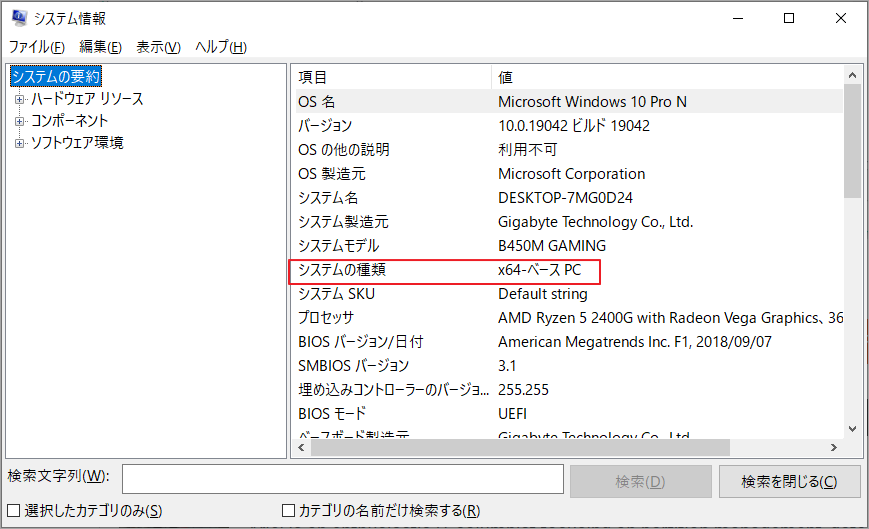パソコンでソフトウェアをダウンロードする際、32ビット版と64ビット版があることに気がつくかもしれません。しかし、多くの人はこの2者の違いを知らず、何を選べばいいのかわからない場合はあります。そこで今回はMiniToolよりWindowsシステムの32bitと64bitの違いを徹底解説していきます。
x86およびx64の意味
32bitと64bitの違いを理解するためには、x86とx64が何を指しているのかを知る必要があります。最初は、これらはCantabileが実行されるCPUとオペレーティングシステムの種類を指しています。
専門用語で言うと、x86は86で終わる命令群を指します。インテルの最も成功したプロセッサのラインの一つであり、チップ型番の途中で変化する値を反映するために、x86はかつて80×86と表記されていた。現在では、80行目を削除してx86と表記しています。
実は、x86アーキテクチャと互換性がある場合、64ビットプロセッサはx86-64、あるいは32(および16)ビット版に対して使われたx86-32と呼ばれていた。しかし、やがて64ビットプロセッサはx64に、32ビットはx86に短縮された。
現在では、x86は32ビットプロセッサ(80386、80486)用の32ビットCPUとOSを指し、x64は64ビットプロセッサ用の64ビットCPUとOSを指す言葉となっている。では、32ビットと64ビットの大きな違いは何でしょうか。次の「x86とx64」を読んで、その答えを知りましょう。
おすすめ記事:プログラムファイルまたはプログラムファイル(x86) 違いは?
32ビットと64ビット(x86とx64)の違いとは
32bitと64bitシステムの一番大きいの違いは、アクセスできるRAMの容量が異なることです。x86(32ビットプロセッサー)は最大物理メモリが4GBと限られているのに対し、x64(64ビットプロセッサー)は8GB、16GB、中には32GBの物理メモリを扱えるものもあります。
また、64ビットコンピューターは、32ビットプログラムと64ビットプログラムの両方を使用することができます。しかし、32ビットコンピューターは、32ビットプログラムしか実行できません。これは、ビットサイズが基本レベルから異なっているためです。Windowsがプリインストールされているノートパソコンは、通常x64です。逆に、古いコンピュータはWindows x86である可能性があります。
多くの場合、64ビットプロセッサーは、大きな塊のデータを扱うときに32ビットプロセッサーよりも効率的に動作します。64ビットのWindows PCを使用している場合、CドライブにProgram Files (x86)というフォルダを見つけることができます。このフォルダには32ビットアプリケーションが格納されていますが、インストールされている64ビットアプリケーションはすべてProgram Filesフォルダに格納されています。
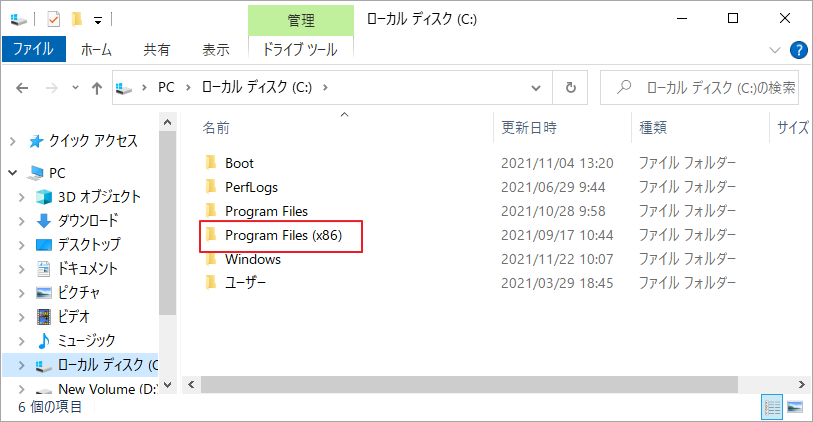
ここで質問です。お使いのWindows OSが32ビットか64ビットか(x84かx64か)を確認する方法はわかりますか?
コンピューターのシステム種類を確認する方法
WindowsのOSが64bitか32bitかを確認するには、以下の手順に従います。
ステップ1.Win + Xキーでコンテキストメニューを呼び出し、「システム」をクリックします。
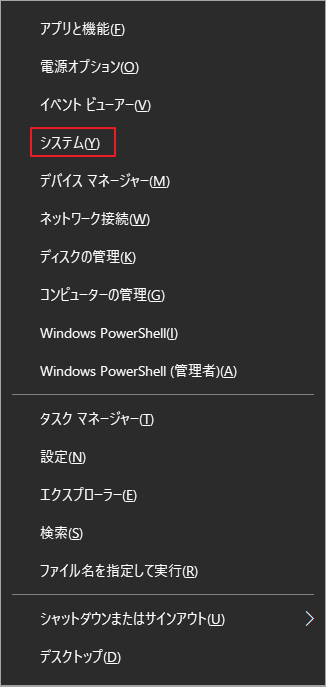
ステップ2.ポップアップウィンドウで、「デバイスの仕様」の「システムの種類」項目に目をむき、お使いのWindows OSが64ビットか32ビットかを確認できます。
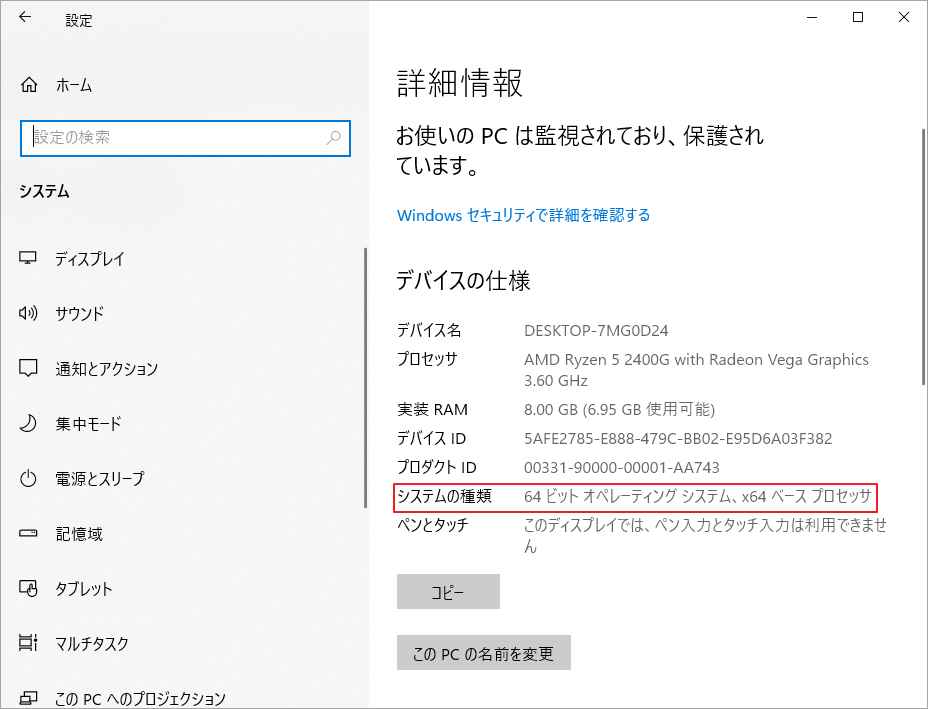
また、システムの種類を確認するにはもう一つの方法があります。詳しい手順を説明します。
ステップ1.検索ボックスに「msinfo32」と入力し、「システム情報」アプリをクリックします。
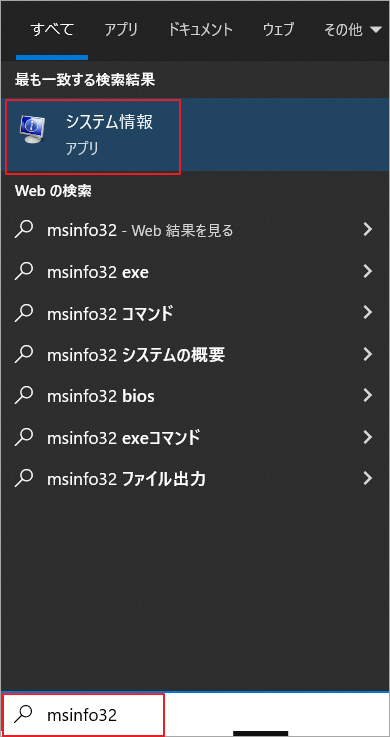
ステップ2.「システムの要約」セクションで、右側の「システムの種類」を見つけます。ここでは、お使いのWindows OSがx64ベースのPCであるかどうかを確認できます。